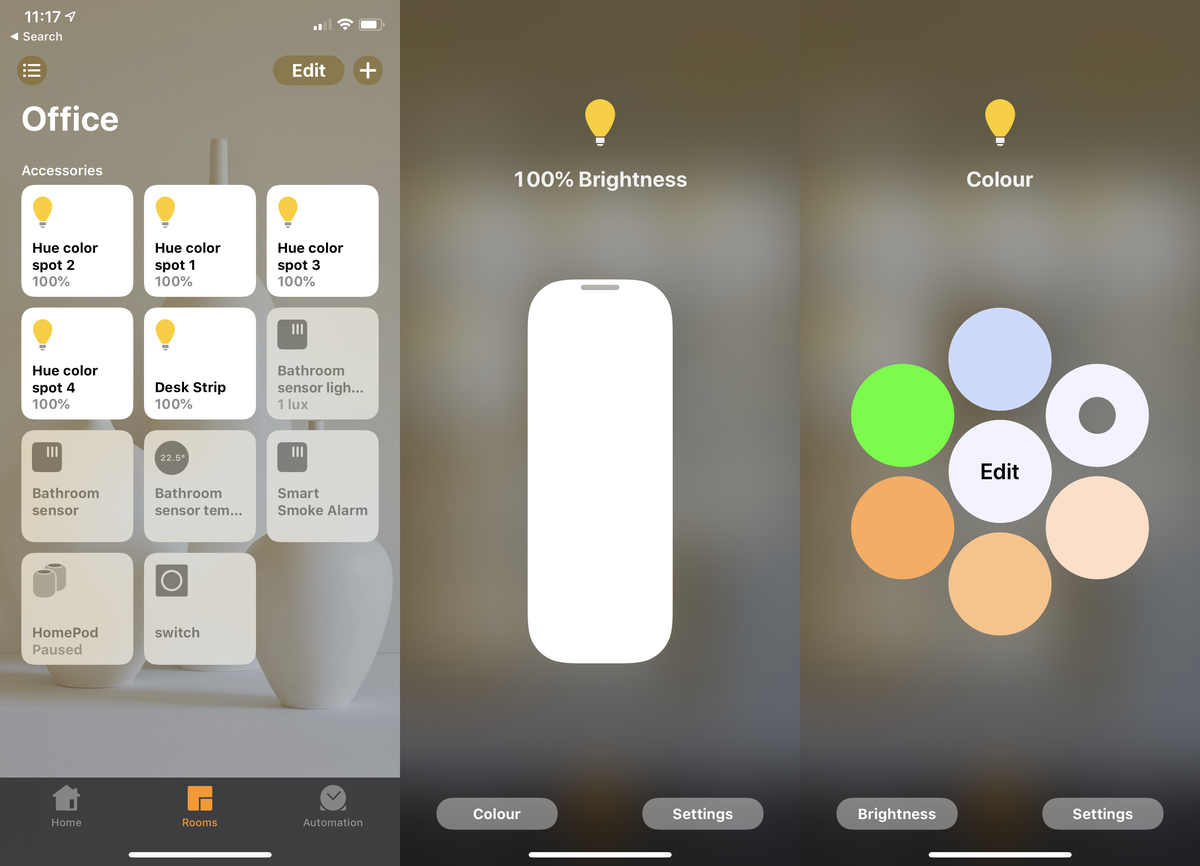Com canviar la icona de la paperera de reciclatge a Windows 10
Configurar l’ordinador perquè es vegi com vulgueu és una part important per fer que un equip nou se senti realment vostre. Canviar l'aparença de les icones de l'escriptori és una manera de fer-ho que poca gent coneix. Tot i que la majoria de la gent està acostumada a les icones predeterminades per a aplicacions com la Paperera de reciclatge al seu escriptori. També podeu canviar la icona. En aquest article, parlarem sobre Com canviar la icona de la paperera de reciclatge a Windows 10 . Anem a començar!
Windows inclou un conjunt d'icones predeterminades que podeu triar, també podeu importar les vostres icones si ho preferiu. Aquesta guia us guiarà pel procés de canvi de la icona de la paperera de reciclatge a Windows 10.
Per canviar la icona de la paperera de reciclatge, heu d'obrir l'aplicació Configuració a la configuració de Temes de la secció Personalització. Per fer-ho, premeu la tecla Windows, escriviu Temes i la configuració relacionada i premeu Intro. L’enllaç a la configuració de la icona de l’escriptori es troba a l’extrem dret de la pàgina, a la part superior de la configuració de la configuració relacionada
La finestra Configuració de la icona de l'escriptori us permet configurar la icona de l'escriptori que es mostra a l'escriptori. Per canviar la icona real que s'utilitza per representar la paperera de reciclatge, ressalteu una de les icones de la paperera de reciclatge i feu clic a Canvia la icona ...
Consell:
Hi ha dues icones diferents per a la paperera de reciclatge, completes i buides. La icona completa s’utilitza quan la paperera de reciclatge té fitxers, mentre que la icona buida s’utilitza quan no hi ha res.
La finestra Canvia la icona conté una llista d'icones predeterminades que podeu triar. Aquesta llista conté icones genèriques que estan dissenyades principalment per a altres propòsits. Si no voleu utilitzar cap d'aquestes icones, podeu importar el vostre propi fitxer d'icones fent clic a Navega ...
Un cop hàgiu seleccionat la icona que voleu utilitzar, feu clic a D'acord per confirmar la selecció. Haureu de fer clic a Aplica a la finestra Configuració de la icona de l’escriptori per aplicar el canvi.
Consell: Podeu desactivar completament la icona de l'escriptori de la Paperera de reciclatge si voleu. Per fer-ho, desmarqueu la casella de selecció Paperera de reciclatge a la part superior de la finestra Configuració de la icona de l'escriptori i feu clic al botó Aplica.
Conclusió
Molt bé, tot va ser gent! Espero que us agradi aquest article i que us sigui útil. Doneu-nos els vostres comentaris al respecte. També si teniu més preguntes relacionades amb aquest article. A continuació, feu-nos-ho saber a la secció de comentaris següent. En breu ens posarem en contacte amb vosaltres.
Que tinguis un bon dia!
Vegeu també: Com afegir un àlbum nou a l'aplicació Fotos a Windows 10